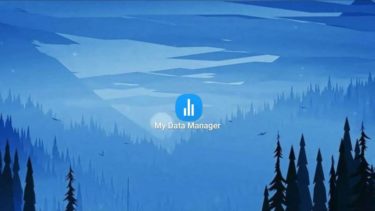スマホのホーム画面に文字を直接レイアウトしたいと思ったことはありませんか? Memo Widgetを使えば、直接文字を配置することができます。
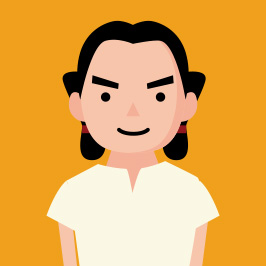
スマホのホーム画面に直接文字を入れたい!

Memo Widgetという無料で使えるアプリを使えばそれができる。
僕がホーム画面に直接文字を入れたいと思ったのは「ToDo」リストを表示したかったからだが、文字を入れると楽しくなることに気付いた。
またスマホを落としたときに名前や連絡先を表示しておくと、連絡してもらえる可能性も出てくる(ロックしてない場合)。
目下、僕が調べた限りでは、スマホの画面文字を裸で配置できるアプリはMemo Widgetだけ。
※以下の画像はMicrosoft Launcherを使ったスマホによる参考画面。
Microsoft Launcherについては以下を参照。
関連記事
スマホのホーム画面をもっとおしゃれにカスタマイズしたい。そんな僕が一番のお気に入りのランチャーがMicrosoft Launcher。 何といっても、レイアウトの自由度が高く、安定してる。Memo Widgetなどの他のアプリを使えば、雑[…]
Memo Widgetで、ホーム画面に文字を配置
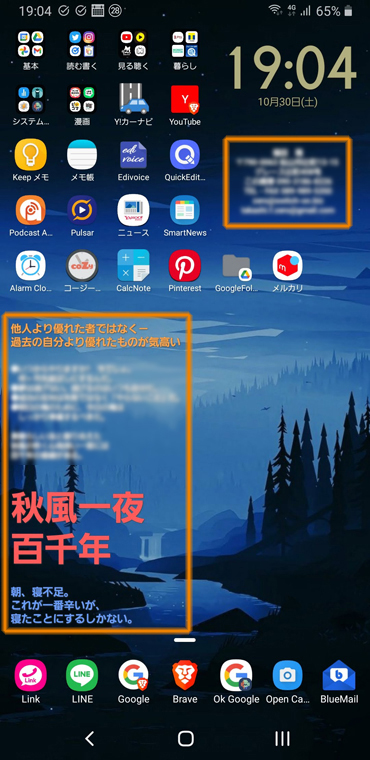
このように好きな位置に好きな言葉を配置することができる。
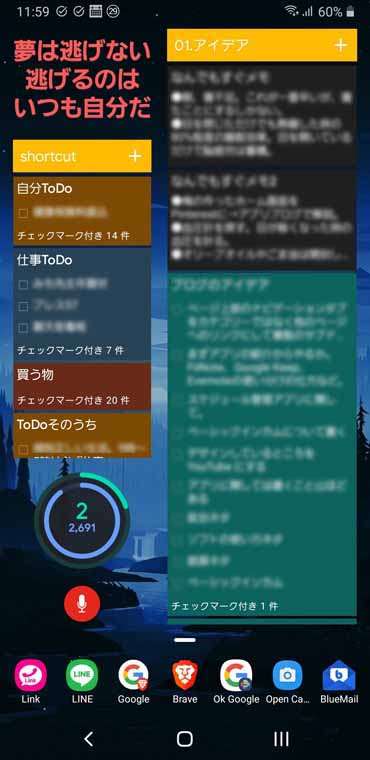 ホーム画面に例えば自己啓発のページを作って、タイトルを入れる。ウィジェットはGoogleKeepで作ったToDoページを貼り付けている。
ホーム画面に例えば自己啓発のページを作って、タイトルを入れる。ウィジェットはGoogleKeepで作ったToDoページを貼り付けている。Memo Widget の主な使い方
メモとしての表示はGoogleKeepに似ている。
ここではホーム画面へのウィジェットの貼り付け方を解説。
手順としては、
- メモを書く
- そのメモのウィジェットをホーム画面に配置する
- ウィジェットのデザインを調整する
という流れ。
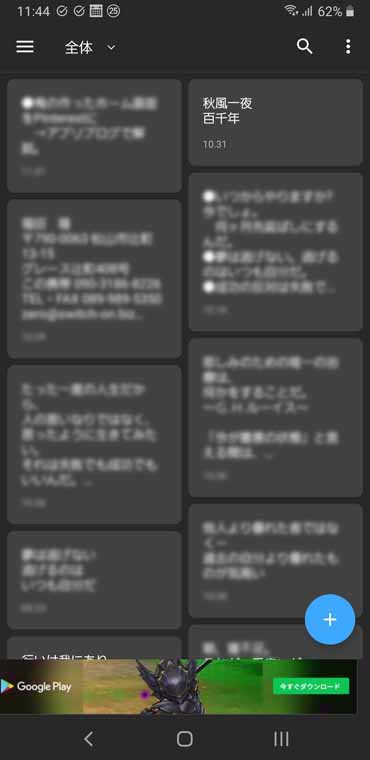 メモ一覧。単なるメモ帳としても使いやすそうだ。下に広告が出る。
メモ一覧。単なるメモ帳としても使いやすそうだ。下に広告が出る。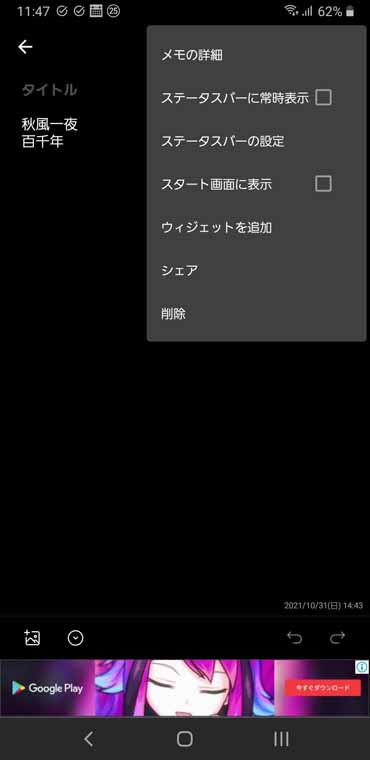 ホーム画面に配置したいメモを選んで右上の「⋯」マークを押して「ウィジェットの追加」を押す。
ホーム画面に配置したいメモを選んで右上の「⋯」マークを押して「ウィジェットの追加」を押す。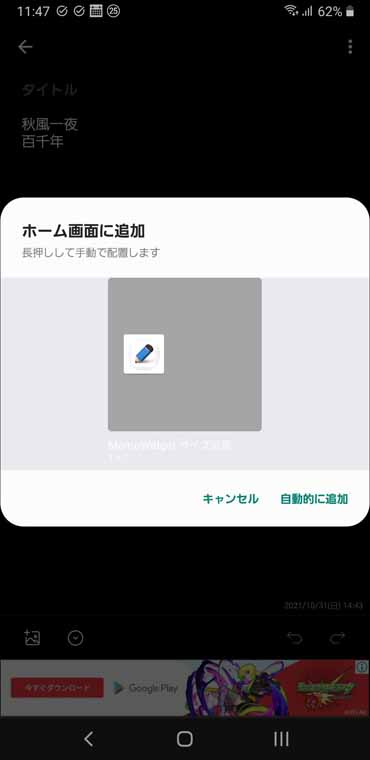 ホーム画面に追加の画面、どうせ後で調整するから「自動的に追加」でOK。
ホーム画面に追加の画面、どうせ後で調整するから「自動的に追加」でOK。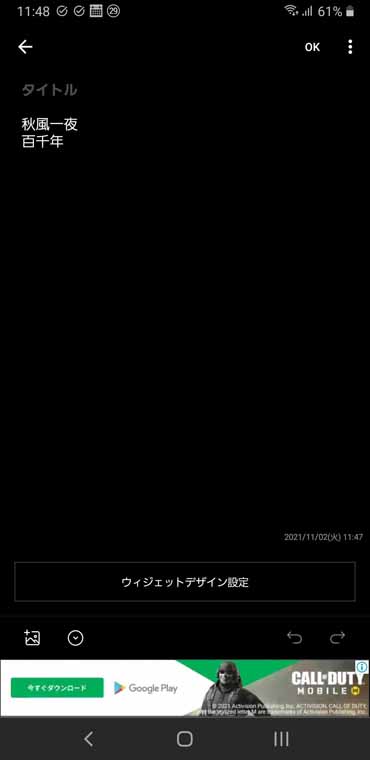 出てきたウィジェットをもう一度押すと記事画面に。下に「ウィジェットデザイン設定」というボタンが出るから押す。
出てきたウィジェットをもう一度押すと記事画面に。下に「ウィジェットデザイン設定」というボタンが出るから押す。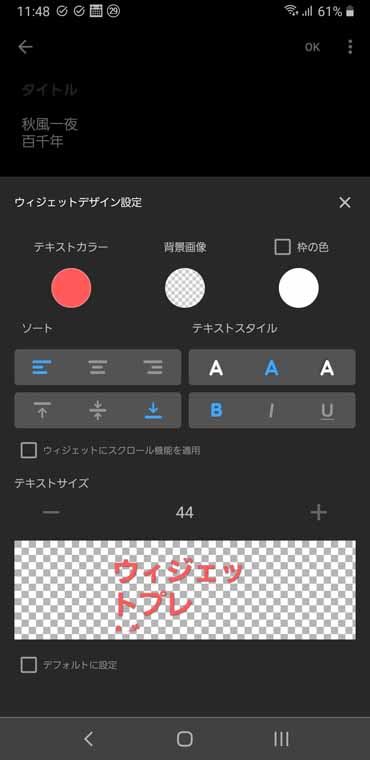
テキストの大きさ・カラー・サイズ、文字揃えなどを設定。

完成画面。一つのウィジェットに付き一つのデザインなので、やりたいレイアウトに合わせて複数のメモが必要になる。
Memo Widget には他にもスタート画面にTODOを表示するなどの機能があるようですが、僕は使ってないので解説はここまでにします。
関連記事
へっぽこ隊長 僕の使っている楽天モバイル。月間1メガ以下のデータ通信料なら無料になる。当然僕は無料を目指す! さくや 実際、なかなか難しいけどね。 楽天モバイルはWi-Fiがあれば通話もタダ。だからW[…]